2023-07-10 430

1.首先打开软件,在软件中打开一个项目计划列表,如下图所示,接下来我们需要将这些数据导出到excel中;在界面左上角找到“文件”选项,我们点击该选项进入到导出页面。
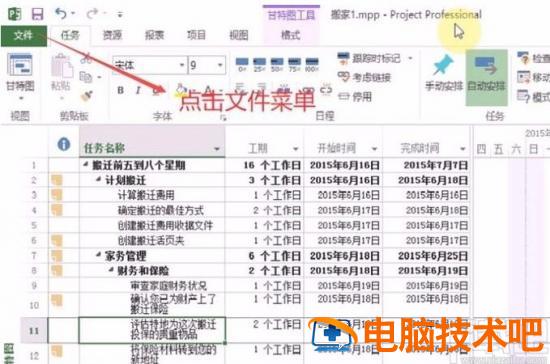
2.在导出页面中,我们找到位于页面左上方的“将项目另存为文件”选项,点击该选项即可。
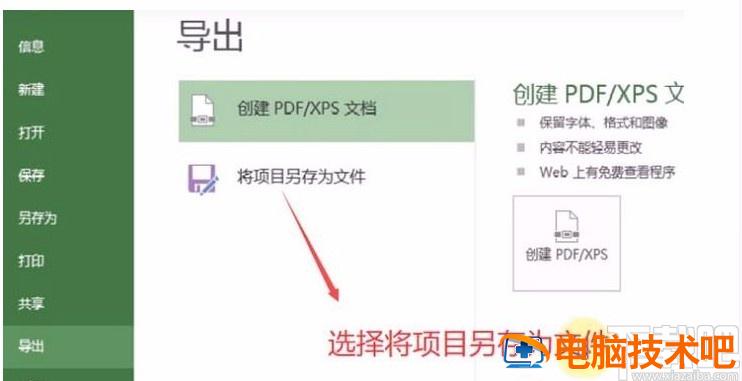
3.接着页面右侧就会出现很多的文件类型选择,我们在页面右下方找到“Microsoft Excel工作簿”选项并点击。
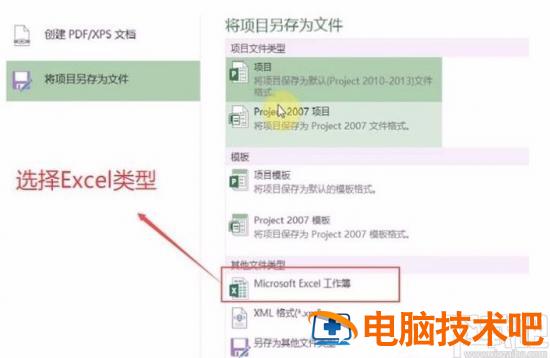
4.然后界面上会弹出一个另存为窗口,我们在窗口底部“文件名”文本框中输入文件名称后,再点击页面右下角的“保存”按钮进入到导出向导页面。
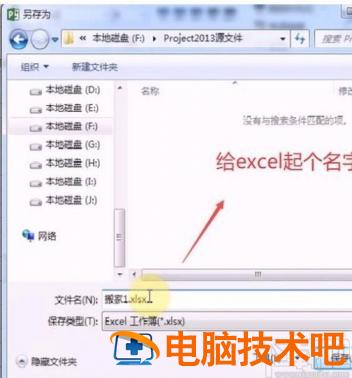
5.在导出向导页面中,我们在页面右下角找到“下一步”按钮,点击该按钮进入到格式设置页面。
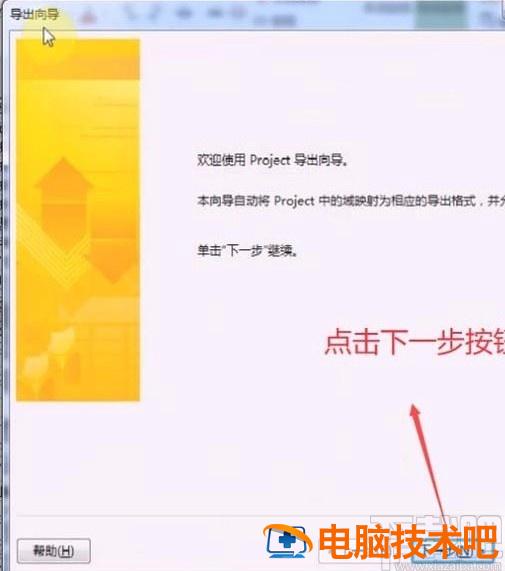
6.在格式设置页面中,我们在页面上方选择“选择的数据”选项,再点击页面底部的“下一步”按钮。
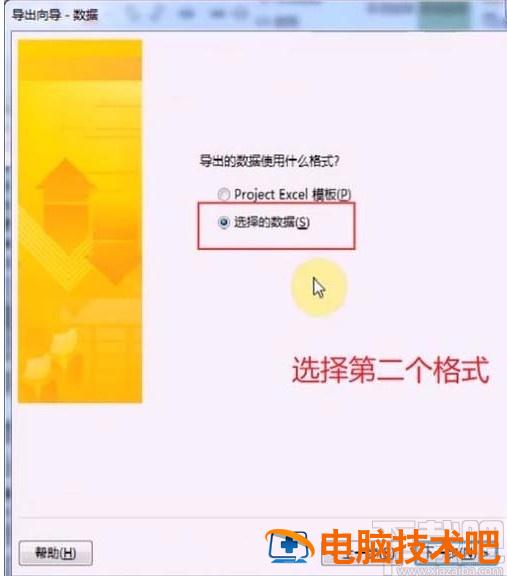
7.接下来进入到任务映射页面,我们在页面中对数据格式进行设置,再点击页面下方的“完成”按钮即可将文件以excel格式导出软件。
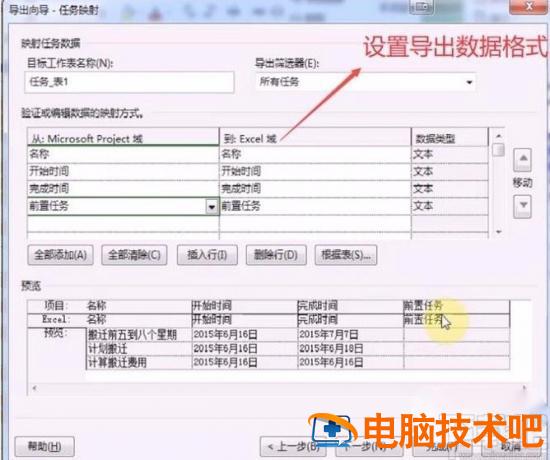
8.下图是将数据以excel格式导出软件后,在Excel软件中打开文档的效果图,大家可以作为参考。

以上就是小编给大家整理的Microsoft Project将数据以excel格式导出软件的具体操作方法,方法简单易懂,有需要的朋友可以看一看,希望这篇教程对大家有所帮助。
原文链接:https://000nw.com/10140.html
=========================================
https://000nw.com/ 为 “电脑技术吧” 唯一官方服务平台,请勿相信其他任何渠道。
系统教程 2023-07-23
电脑技术 2023-07-23
应用技巧 2023-07-23
系统教程 2023-07-23
系统教程 2023-07-23
软件办公 2023-07-11
软件办公 2023-07-11
软件办公 2023-07-12
软件办公 2023-07-12
软件办公 2023-07-12
扫码二维码
获取最新动态
